Win10微软商店下载速度慢怎么办?Win10微软商店下载速度慢的解决方法
微软商店下载速度慢怎么办?现在的微软商店有很多我们常用的软件,因此有不少小伙伴都会微软商店下载需要的软件,但是有小伙伴在下载的时候发现速度很慢,那么遇到这种情况要如何解决呢?下面就和小编一起来看看解决方法吧。

更新日期:2025-11-25
来源:系统之家
许多用户在给电脑下载安装软件时,大多时候会选择在微软商店中操作,但是近期有Win10用户遇到了微软商店找不到的情况,不知是电脑出现问题,还是被自己误删了,那么应该采用什么方法将微软商店重新安装回来呢?我们来看看吧。
操作方法:
1. 下载安装包
打开网址 https://store.rg-adguard.net/
以 PackageFamilyName 方式搜索 Microsoft.WindowsStore_8wekyb3d8bbwe
根据系统选择对应的包,一共需要下载4个安装包(每类种选择一个)都要下载,自己看清楚对应版本!不清楚的可以看下面的图。
点击直接下载到本地,最好存放在一个文件夹里面:
2. 安装
在下载目录按住 shift 键,然后鼠标右键,打开 Powershell,如果右键没有这个属性,可以开始菜单里面找到。
执行安装命令(Add-AppxPackage *),此处只安装了 64 位安装包,建议在安装时把 32 位也一并下载安装。
3. 安装完成
此时点击开始菜单应该就能看到应用商店了。
以上就是系统之家小编为你带来的关于“Win10电脑的微软商店不见了怎么办?”的全部内容了,希望可以解决你的问题,感谢您的阅读,更多精彩内容请关注系统之家官网。
Win10微软商店下载速度慢怎么办?Win10微软商店下载速度慢的解决方法
微软商店下载速度慢怎么办?现在的微软商店有很多我们常用的软件,因此有不少小伙伴都会微软商店下载需要的软件,但是有小伙伴在下载的时候发现速度很慢,那么遇到这种情况要如何解决呢?下面就和小编一起来看看解决方法吧。

微软商店删了怎么重新安装?微软商店安装教程
微软商店删了怎么重新安装?微软商店是一个提供Windows操作系统上应用程序、游戏和媒体内容下载的数字分发平台,一般系统安装时都会自带微软商店,如果我们不小心将微软商店误删了,那么可以试试使用以下命令代码的方法来重装微软商店。

Win10精简版怎么安装微软商店?Win10精简版微软商店安装教学
Win10精简版怎么安装微软商店?有用户想要到微软商店进行应用的安装,但是却发现自己的Win10精简版系统中没有微软商店程序。而且自己在安装这款软件的时候,出现无法安装的情况。那么Win10精简版怎么安装微软商店呢?来看看以下的操作方法教学吧。

Win10精简版有微软商店吗?Win10精简版微软商店安装方法教学
Win10精简版有微软商店吗?Win10精简版系统对系统的自带内容进行了一定的清理,有的系统可能会对微软应用商店进行去除,所以很多用户安装好了Win10精简版系统之后,会发现里面没有微软应用商店这个程序。如果你想要使用更加完整的系统,可以安装Win10正式版来使用。

Win10电脑会自动弹出微软商店窗口怎么办?
Win10电脑会自动弹出微软商店窗口怎么办?有用户使用的Win10电脑总是会自动弹出微软商店的程序窗口,导致自己的使用受到了影响,那么遇到这个问题要怎么去进行解决呢?接下来我们一起来看看以下的处理方法分享吧。
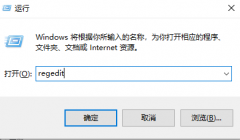
不小心把微软商店删除了怎么办-Win10应用商店误删后的找回方法
哎呀,不小心把微软商店给删掉了咋办啊?在Win10电脑上,咱们可以通过微软应用商店下载各种软件和游戏。要是不小心把微软商店给删了,那可就影响到咱们正常使用了。别担心,我这就给大家分享几种找回的方法,帮你们轻松快速地找回被误删的微软应用商店。

微软商店打不开显示"很抱歉!出错了,但我们做对了"-【详解】
有用户想要在微软商店查找自己喜欢的应用并下载安装,但是发现微软商店打不开了,同时还提示"很抱歉!出错了,但我们做对了",那么我们应该如何解决,才能让微软商店恢复正常运行并使用呢?下面小编整理了两种方法,希望可以很好的帮到你!
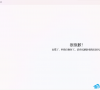
微软商店下载的软件在哪-微软商店软件安装位置介绍
近期有用户在微软商店下载了一些应用,后续想要将这些安装包分享给朋友们,但是自己并不清楚微软商店下载的软件在哪,找起来会比较费劲。针对这一情况,下面小编就来和大家讲讲微软商店软件安装位置吧,有需要的朋友们可以来了解下。

微软商店下载报错0x80240438的有效解决教程
在我们日常电脑的使用中,一般会直接在系统自带的微软应用商店内下载并安装应用,但是近期有用户遇到了微软商店下载报错0x80240438的情况,那么应该如何解决呢?我们来看看小编带来的几种解决教程吧。

Win10微软商店下载路径怎么修改?Win10微软商店下载路径修改方法
Win10微软商店下载路径怎么修改?当我们在Win10系统中下载应用程序时,通常会使用微软商店。然而,有时我们可能希望更改应用程序的默认下载路径,方便将下载的应用程序保存到特定目录或磁盘驱动器中。下面小编分享简单的方法来修改微软商店的下载路径,让大家更好地管理Win10电脑的应用程序文件。

Microsoft Store提示0x80070483怎么办?
小编发现有不少用户都喜欢在微软自带的商店中下载软件或者游戏,但最近一些重装系统的用户在使用Microsoft Store的时候却出现了0x80070483错误代码提示,那么下面就和小编一起来看看要如何去修复这个问题吧。

微软商店我们这边出错了如何解决?一招教你解决!
微软商店我们这边出错了如何解决?我们在电脑上下载应用时,一般都喜欢到应用商店去下载,但是近期有用户在使用微软应用商店时,遇到了系统提示:我们这边出了错,请稍后重试。那么遇到这一情况应该如何解决呢?别着急,下面小编带来了解决方法,希望可以帮到你!

Microsoft Store下载路径如何更改?更改微软商店下载路径的方法
现在越来越多的小伙伴都在使用微软商店来下载所需要的软件,不过微软应用商店下载的东西一般都是存储、安装在我们的电脑C盘中,导致存储空间严重不足,那么要如何去进行下载路径的修改呢?下面就和小编一起来看看方法吧。

Win10微软商店打不开怎么办?微软商店代码0×80131500的解决方法
Win10微软商店打不开怎么办?近期有用户想要在应用商店上搜索并下载应用时,发现应用商店打不开,并显示错误代码0x80131500,那么遇到这一情况应该如何解决呢?以下小编整理了四种解决方法,我们一起来来看看吧。

Win10微软商店下载错误0xC8000442怎么办?
Win10应用商店是微软自带的官方下载软件的应用商店,应用商店里的软件一般都经过审核,确定安全无毒了才会为用户提供下载。所以很多用户使用Win10应用商店下载软件,有用户在打开应用商店的时候遇到了系统提示“意想不到的事情发生了”然后提示错误代码是
